设置虚拟机时间不变,VM虚拟机时间跟随主机设置方法详解及优化技巧
- 综合资讯
- 2025-04-04 07:54:56
- 2
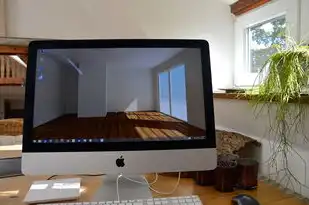
本文详细介绍了如何设置虚拟机(VM)时间保持不变,同时让虚拟机时间跟随主机设置,文章涵盖了设置步骤、优化技巧以及注意事项,旨在帮助用户实现虚拟机时间的灵活管理。...
本文详细介绍了如何设置虚拟机(VM)时间保持不变,同时让虚拟机时间跟随主机设置,文章涵盖了设置步骤、优化技巧以及注意事项,旨在帮助用户实现虚拟机时间的灵活管理。
在虚拟化技术日益普及的今天,VM虚拟机已成为许多用户进行软件开发、系统测试、资源隔离等场景的首选,在使用VM虚拟机时,有时会遇到虚拟机时间与主机时间不一致的问题,这给用户带来了诸多不便,本文将详细介绍如何设置VM虚拟机时间跟随主机,并提供一些优化技巧。
VM虚拟机时间跟随主机设置方法
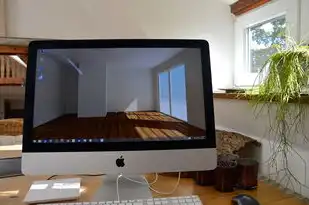
图片来源于网络,如有侵权联系删除
Windows系统
(1)打开VM虚拟机,点击“文件”菜单,选择“虚拟机设置”。
(2)在弹出的窗口中,选择“选项”选项卡,然后点击“时间同步”。
(3)在“时间同步”选项中,选择“使用主机时间”。
(4)点击“确定”按钮,保存设置。
Linux系统
(1)打开VM虚拟机,执行以下命令:
sudo nano /etc/timezone
(2)将文件中的内容修改为与主机相同的时间区域,
Asia/Shanghai(3)执行以下命令,使修改生效:
sudo dpkg-reconfigure tzdata
(4)重启虚拟机,使设置生效。
优化技巧
定期同步时间
为了确保虚拟机时间与主机时间保持一致,建议定期同步时间,在Windows系统中,可以通过以下方法实现:
(1)打开“任务计划程序”。
(2)创建一个新的任务,选择“当计算机启动时”触发。
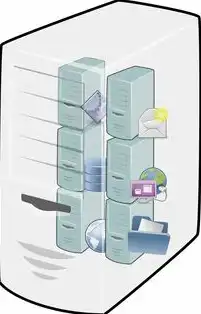
图片来源于网络,如有侵权联系删除
(3)在“操作”选项中,选择“启动程序”。
(4)在“程序或脚本”中,输入以下命令:
w32tm /resync
(5)点击“确定”按钮,保存设置。
在Linux系统中,可以通过以下方法实现:
(1)打开终端。
(2)执行以下命令:
sudo ntpdate time.nist.gov
使用NTP服务器
NTP(Network Time Protocol)是一种用于同步网络中计算机时间的协议,在VM虚拟机中,可以使用NTP服务器来同步时间,以下是在Linux系统中配置NTP服务器的步骤:
(1)安装NTP服务:
sudo apt-get install ntp
(2)编辑NTP配置文件:
sudo nano /etc/ntp.conf
(3)添加以下内容:
server time.nist.gov(4)重启NTP服务:
sudo systemctl restart ntp
本文详细介绍了如何设置VM虚拟机时间跟随主机,并提供了优化技巧,通过以上方法,用户可以轻松实现虚拟机时间与主机时间的同步,提高使用体验,在实际应用中,用户可以根据自己的需求选择合适的方法,并对虚拟机时间进行优化。
本文链接:https://www.zhitaoyun.cn/1997736.html

发表评论